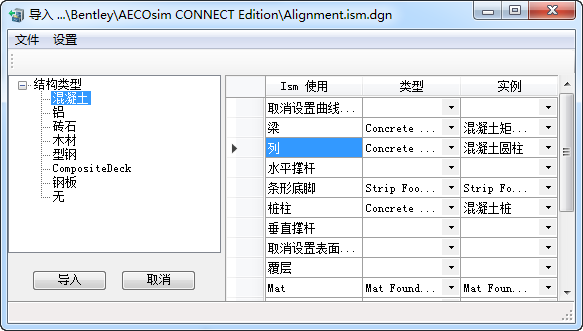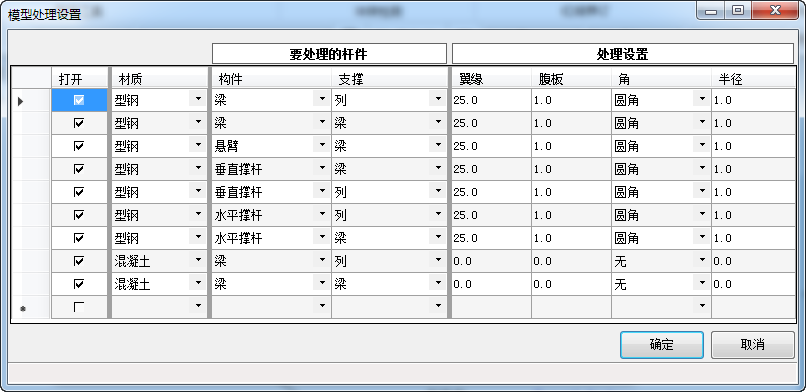ISM 导入对话框
用于从 ISM(集成结构模型)存储库文件 (*.ism.dgn) 将结构构件以及对结构构件的更改导入 OpenBuildings Designer。
访问位置: (导入 ISM)
(导入 ISM) (更新 ISM 存储库 )
(更新 ISM 存储库 )
| 设置 | 描述 |
|---|---|
| 将显示打开对话框,其中文件过滤器设置为 ISM 存储库文件 (*.ism.dgn)。 | |
| 关闭ISM 导入对话框而不保存任何更改。 | |
| 如果选中,将创建日志文件。 | |
| 如果选中,将启用设计历史功能以跟踪对 DGN 文件的更改。这不同于更改 *.ism.dgn 存储库文件时缺省启用的 ISM 设计历史跟踪功能。 | |
| 将打开 模型处理设置对话框,您可以在其中定义如何自动回切导入的结构构件类型。从 iTwin Analytical Synchronizer 导入的所有线性结构构件上都会发生自动回切。系统将使用此处定义的设置回切成对的结构构件。 | |
| 如果选中,将对导入的模型应用自动回切。 | |
| 如果选中,将使用 映射剖面对话框 上的控件来映射与加载的剖面定义不匹配的传入剖面。在映射剖面对话框中,可以通过手动重命名或者从 结构剖面对话框 中选择来映射剖面。 | |
| 打开托梁设置对话框,您可以在其中为详细的托梁构件(顶弦、底弦和腹杆)设置要随托梁包层构件导入的数据组类型和实例映射。 | |
| 打开导入子结构设置对话框,您可以在其中设置要导入的子结构的名称。选择导入全部将导入全部结构构件。 在处理模型中一组选定结构构件的 ISM 导入时会定义子结构名称。 | |
| 结构类型 | 显示被导入的结构构件的类型。在树状视图上选择作为过滤器的类型,将会相应更新构件表。 |
| 构件表 | 显示 ISM 定义与 OpenBuildings Designer 结构构件定义之间的映射信息。系统会将传入的 ISM 模型与激活结构数据集进行比较,然后使用此信息将 OpenBuildings Designer 结构构件定义映射到传入的 ISM 定义。
|
| 导入 | 开始导入过程: |
| 取消 | 关闭对话框而不导入。 |
| 消息区域 | 显示传入的 *.ism.dgn 存储库文件的名称和路径。 |